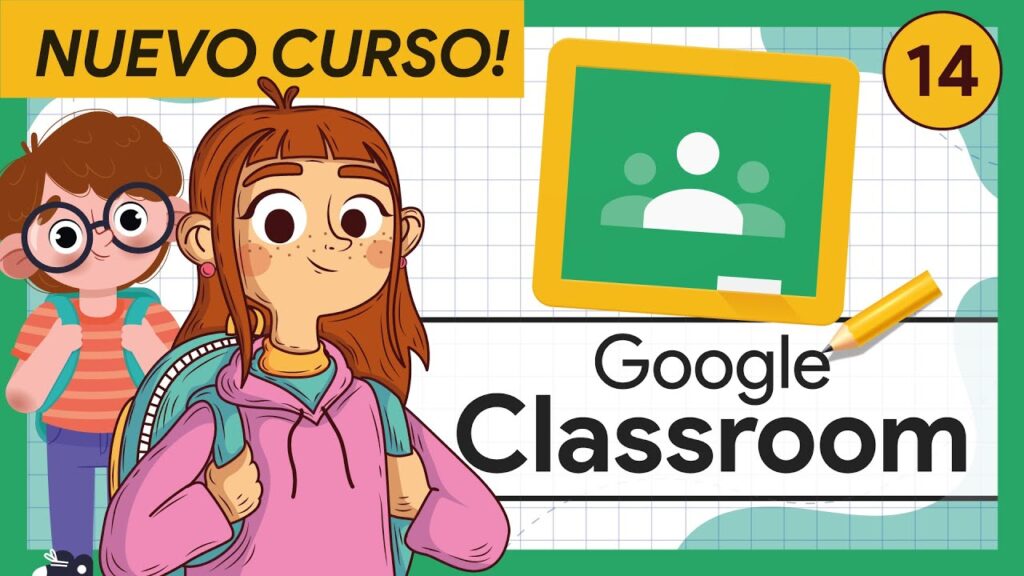En el entorno educativo actual, la organización es clave para aprovechar al máximo las herramientas tecnológicas. Google Classroom y Google Drive se combinan para brindar una experiencia educativa eficiente y colaborativa. Si eres un alumno que busca optimizar su uso de estas herramientas, estás en el lugar correcto. En este artículo, te guiaré a través de los pasos para organizar Google Drive y potenciar su uso con Google Classroom.
Paso 1: Crear Carpetas Temáticas
Comienza por crear carpetas temáticas en Google Drive. Etiqueta estas carpetas con nombres que reflejen tus clases o materias. Esto ayudará a organizar tus documentos de manera clara y sencilla.
Paso 2: Organizar por Clases o Asignaturas
Dentro de cada carpeta temática, crea subcarpetas para las semanas o unidades del curso. Utiliza nombres claros y descriptivos para identificar cada semana o unidad. Esto facilitará la ubicación de los materiales relacionados.
Paso 3: Nombre de Archivos Descriptivos
Al guardar documentos en Google Drive, asegúrate de utilizar nombres de archivos descriptivos. Utiliza palabras clave que indiquen el contenido del documento. Evita nombres genéricos como «Documento 1» para evitar la confusión.
Paso 4: Uso de Etiquetas
Google Drive te permite añadir etiquetas a tus archivos para una organización aún más efectiva. Asigna etiquetas que describan el tipo de contenido, como «tarea», «lectura» o «proyecto». Esto te ayudará a filtrar y encontrar archivos rápidamente.
Paso 5: Colaboración y Compartir
Si estás trabajando en tareas grupales, crea carpetas compartidas en Google Drive. Esto te permitirá colaborar en tiempo real con tus compañeros de clase, asegurando que todos estén en la misma página.
Paso 6: Sincronización con Google Classroom
Google Classroom te permite vincular archivos directamente desde tu Google Drive a tus tareas y publicaciones. Aprovecha esta función para vincular archivos relevantes a cada publicación, evitando búsquedas innecesarias.
¿Por qué una Organización Efectiva es Importante?
Una organización sólida en Google Drive mejora la eficiencia y reduce el estrés en la gestión de tus materiales educativos. Te permite centrarte en el aprendizaje en lugar de la búsqueda de archivos. Además, la organización adecuada es una habilidad valiosa para la vida y la carrera.
¿Dónde Puedo Mejorar mi Habilidad de Organización?
Si deseas profundizar tu conocimiento sobre cómo organizar Google Drive y utilizarlo de manera efectiva con Google Classroom, te recomiendo explorar el curso completo sobre Google Classroom. Este recurso gratuito te brindará las herramientas necesarias para destacarte en tu experiencia educativa en línea.
Dominar la organización de Google Drive te permitirá acceder a tus materiales educativos de manera rápida y eficiente, mejorando tu experiencia de aprendizaje y colaboración. No subestimes el poder de la organización para optimizar tu educación en línea.
Preguntas Frecuentes
1. ¿Cómo puedo evitar la duplicación de archivos en Google Drive al vincularlos con Google Classroom? Al vincular archivos desde Google Drive a Google Classroom, no se duplican los archivos. Google Classroom crea un enlace directo al archivo original en tu Drive, lo que garantiza que siempre accedas a la versión más actualizada.
2. ¿Puedo utilizar las mismas carpetas organizativas para diferentes clases en Google Classroom? Sí, puedes usar la misma estructura de carpetas organizativas para diferentes clases en Google Classroom. Esto puede facilitar la búsqueda y acceso a tus materiales, independientemente de la clase a la que pertenezcan.